Müəllif:
Gregory Harris
Yaradılış Tarixi:
15 Aprel 2021
YeniləMə Tarixi:
1 İyul 2024
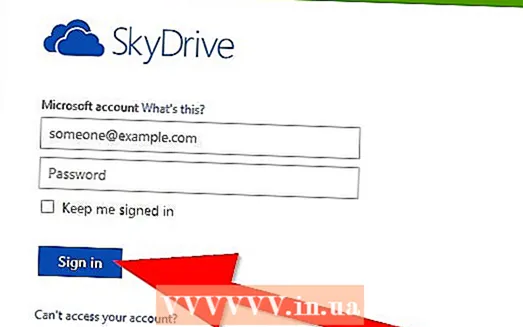
MəZmun
- Addımlar
- Metod 1 /5: Faylları sıxışdırmaq (arxivləşdirmək)
- Metod 2 /5: Bir faylı bölmək
- Metod 3 /5: Dropbox ilə faylları paylaşın
- Metod 4 /5: Google Diskdən istifadə
- Metod 5 /5: Bulud saxlama
- Xəbərdarlıqlar
E -poçt böyük faylları göndərmək üçün nəzərdə tutulmamışdır və demək olar ki, bütün e -poçt xidmətləri əlavə ölçüsünü 10 MB ilə məhdudlaşdırır. Yahoo və Gmail -də 20 MB məhdudiyyətlər var, ancaq birdən çox şəkil və ya video faylı kimi böyük bir fayl əlavə etmək istəyirsinizsə, bu e -poçt göndərilməyəcək. Böyük faylları göndərmək üçün müxtəlif üsullar var.
Addımlar
Metod 1 /5: Faylları sıxışdırmaq (arxivləşdirmək)
 1 Müxtəlif fayl sıxılma proqramlarına baxın. Əksər müasir əməliyyat sistemlərində daxili arxivçilər var. Pulsuz və ya nisbətən aşağı qiymətə endirilə biləcək bir çox başqa tətbiq də var. PentaZip, PicoZip, PKZip, PowerArchiver, StuffIt və WinZip -ə baxın.
1 Müxtəlif fayl sıxılma proqramlarına baxın. Əksər müasir əməliyyat sistemlərində daxili arxivçilər var. Pulsuz və ya nisbətən aşağı qiymətə endirilə biləcək bir çox başqa tətbiq də var. PentaZip, PicoZip, PKZip, PowerArchiver, StuffIt və WinZip -ə baxın.  2 Seçilmiş proqramı kompüterinizə quraşdırın.
2 Seçilmiş proqramı kompüterinizə quraşdırın. 3 Faylın üzərinə sağ tıklayaraq və Zip Faylına Əlavə et və ya Arxivə Əlavə et düyməsini basaraq bir arxiv yaradın.
3 Faylın üzərinə sağ tıklayaraq və Zip Faylına Əlavə et və ya Arxivə Əlavə et düyməsini basaraq bir arxiv yaradın. 4 Məktubu açın, "daxil et" və ya "əlavə et" düyməsini basın (proqram və ya e-poçt xidmətinizə görə), sıxılmış faylı tapın və hərfə əlavə etmək üçün üzərinə iki dəfə vurun.
4 Məktubu açın, "daxil et" və ya "əlavə et" düyməsini basın (proqram və ya e-poçt xidmətinizə görə), sıxılmış faylı tapın və hərfə əlavə etmək üçün üzərinə iki dəfə vurun.- 5 Unutmayın ki, e -poçt alıcısının faylını açmaq üçün kompüterində də bir yardım proqramı olmalıdır.

Metod 2 /5: Bir faylı bölmək
- 1 WinRar (arxivçi) istifadə edərək mənbə faylını kiçik fayllara bölün. Orijinal faylın bütövlüyünü bərpa etmək üçün bu proqram alıcının kompüterinə də quraşdırılmalıdır.

 2 WinRar proqramını kompüterinizə quraşdırın.
2 WinRar proqramını kompüterinizə quraşdırın. 3 Proqramı işə salın.
3 Proqramı işə salın. 4 Sıxmaq və bölmək istədiyiniz faylı seçin və Arxivə Əlavə et düyməsini basın.
4 Sıxmaq və bölmək istədiyiniz faylı seçin və Arxivə Əlavə et düyməsini basın. 5 Orijinal faylı bölərkən hər yeni fayl üçün istədiyiniz ölçünü təyin edin.
5 Orijinal faylı bölərkən hər yeni fayl üçün istədiyiniz ölçünü təyin edin. 6 "OK" düyməsini basın və prosesin tamamlanmasını gözləyin. WinRar yeni faylları orijinal faylla eyni qovluğa yerləşdirəcək.
6 "OK" düyməsini basın və prosesin tamamlanmasını gözləyin. WinRar yeni faylları orijinal faylla eyni qovluğa yerləşdirəcək.  7 Məktubu açın və icazə verilən maksimum ölçünü (adətən 10 MB) keçməməyə diqqət edərək ayrı RAR faylları əlavə edin.
7 Məktubu açın və icazə verilən maksimum ölçünü (adətən 10 MB) keçməməyə diqqət edərək ayrı RAR faylları əlavə edin.
Metod 3 /5: Dropbox ilə faylları paylaşın
 1 Dropbox.com saytına daxil olun. 2 GB boş yerdən pulsuz istifadə edə bilərsiniz.
1 Dropbox.com saytına daxil olun. 2 GB boş yerdən pulsuz istifadə edə bilərsiniz.  2 Dropbox quraşdırma prosesinə başlayın. Şərtləri qəbul etmək üçün Bəli düyməsini basın və Dropbox -u quraşdırmaq üçün təlimatları izləyin.
2 Dropbox quraşdırma prosesinə başlayın. Şərtləri qəbul etmək üçün Bəli düyməsini basın və Dropbox -u quraşdırmaq üçün təlimatları izləyin.  3 Kompüterinizdəki dropbox.com və ya Dropbox qovluğundan istifadə edərək faylları Dropboxa əlavə edin.
3 Kompüterinizdəki dropbox.com və ya Dropbox qovluğundan istifadə edərək faylları Dropboxa əlavə edin.- 4 Dropbox -da paylaşın və faylı doğru adamla paylaşın. Bunu birbaşa kompüterinizdəki Dropbox qovluğundan və ya Dropbox.com saytından edə bilərsiniz.
- Kompüterinizdəki Dropbox qovluğunda paylaşmaq istədiyiniz faylı və ya qovluğu sağ vurun və "Dropbox Bağlantısını Paylaş" ı seçin. Bu, faylın bağlantısını panoya kopyalayacaq. Bu linki e -poçtunuza yapışdırın.

- Dropbox.com hesabınızda, paylaşmaq istədiyiniz faylı və ya qovluğu sağ vurun. "Bağlantı Paylaş" seçin. Alıcının e -poçt ünvanını əlavə edin və mesajınızı daxil edin. Göndər düyməsini basın.

- Kompüterinizdəki Dropbox qovluğunda paylaşmaq istədiyiniz faylı və ya qovluğu sağ vurun və "Dropbox Bağlantısını Paylaş" ı seçin. Bu, faylın bağlantısını panoya kopyalayacaq. Bu linki e -poçtunuza yapışdırın.
Metod 4 /5: Google Diskdən istifadə
 1 Google Disk üçün qeydiyyatdan keçin.
1 Google Disk üçün qeydiyyatdan keçin. 2 Google Diski açın.
2 Google Diski açın. 3 Yaratmaq üçün yanındakı yuxarı oxu vurun.
3 Yaratmaq üçün yanındakı yuxarı oxu vurun. 4 Paylaşmaq istədiyiniz fayla gedin. Faylı iki dəfə vurun və Google Diskə yükləmənin bitməsini gözləyin.
4 Paylaşmaq istədiyiniz fayla gedin. Faylı iki dəfə vurun və Google Diskə yükləmənin bitməsini gözləyin.  5 "Paylaş" düyməsini basın. Alıcının e -poçt ünvanını daxil edin ("İstifadəçiləri Dəvət et" sahəsi). Faylı əldə etmək üçün şərtləri seçin: ya oxumaq və ya oxumaq üçün redaktə etmək.
5 "Paylaş" düyməsini basın. Alıcının e -poçt ünvanını daxil edin ("İstifadəçiləri Dəvət et" sahəsi). Faylı əldə etmək üçün şərtləri seçin: ya oxumaq və ya oxumaq üçün redaktə etmək.  6 Dosyanı necə bölüşmək istədiyinizə qərar verin. Bir e -poçt bildirişini birbaşa Google Diskdən göndərə bilərsiniz və ya Paylaşım Ayarları pəncərəsinin yuxarısında yerləşən fayl bağlantısını kopyalaya bilərsiniz.
6 Dosyanı necə bölüşmək istədiyinizə qərar verin. Bir e -poçt bildirişini birbaşa Google Diskdən göndərə bilərsiniz və ya Paylaşım Ayarları pəncərəsinin yuxarısında yerləşən fayl bağlantısını kopyalaya bilərsiniz.  7 Faylı bölüşmək üçün Finish düyməsini basın.
7 Faylı bölüşmək üçün Finish düyməsini basın.
Metod 5 /5: Bulud saxlama
- 1 Bir çox bulud fayl saxlama qurğusu mövcuddur.
- YouSendIt.com, 100 MB -a qədər olan faylları pulsuz göndərməyə imkan verir.

- SugarSync, 5 GB -a qədər fayl saxlama imkanı təqdim edir.

- WeTransfer, 2 GB -a qədər olan faylları saxlamağa imkan verir. Qeydiyyat tələb olunmur. Fayllara daxil olmaq üçün parol da təyin edə bilərsiniz.

- Microsoft -dan SkyDrive. Çox böyük bir e -poçt göndərməyə çalışdığınızda Hotmail və ya Outlook avtomatik olaraq SkyDrive istifadə etməyinizi istəyəcək.

- YouSendIt.com, 100 MB -a qədər olan faylları pulsuz göndərməyə imkan verir.
Xəbərdarlıqlar
- Unutmayın ki, "bulud" anbarında yerləşən bir fayla (istinadla) hər hansı bir istifadəçi daxil ola bilər (əgər şifrə təyin edə biləcəyiniz bir yaddaşdan istifadə etmirsinizsə).
- Bəzi anbarlar faylları bir neçə gün saxlayır, buna görə də alıcıya sənədlərinizin bağlantısının bir müddət işləyəcəyi barədə xəbərdarlıq edin.



